โดยส่วนใหญ่ คุณต้องการให้ตัวแบบของภาพถ่ายเป็นจุดสนใจโดยไม่มีพื้นหลังที่รบกวนสมาธิ คุณอาจมีเครื่องระเบิดภาพถ่ายอยู่ด้านหลังตัวแบบของคุณหรือเพียงแค่ก พื้นหลังที่คุณไม่ต้องการ สำหรับโครงการของคุณ
สารบัญ
- อัปโหลดและเพิ่มรูปภาพของคุณลงใน Canva
- ลบพื้นหลังรูปภาพใน Canva
กับ แคนวาโปรคุณสามารถลบพื้นหลังของรูปภาพได้ จากนั้นใช้ส่วนสำคัญที่ยังคงอยู่ในตัวคุณ แคนวา โครงการ. เราจะแสดงวิธีลบพื้นหลังใน Canva ให้คุณดู
วิดีโอแนะนำ
ง่าย
5 นาที
บัญชี Canva Pro
อัปโหลดและเพิ่มรูปภาพของคุณลงใน Canva
หากคุณอัปโหลดรูปภาพที่ต้องการใช้แล้ว คุณสามารถข้ามไปยังส่วนถัดไปเพื่ออธิบายวิธีลบพื้นหลังใน Canva
แต่หากคุณยังไม่ได้อัปโหลดรูปภาพ คุณสามารถเพิ่มได้อย่างง่ายดาย
ขั้นตอนที่ 1: เปิดโครงการของคุณแล้วเลือก การอัปโหลด ทางด้านซ้าย
ขั้นตอนที่ 2: เลือก อัพโหลดสื่อ หรือใช้ สามจุด เพื่อนำเข้ารูปภาพจาก Google Drive, Dropbox, เฟสบุ๊คหรืออินสตาแกรม
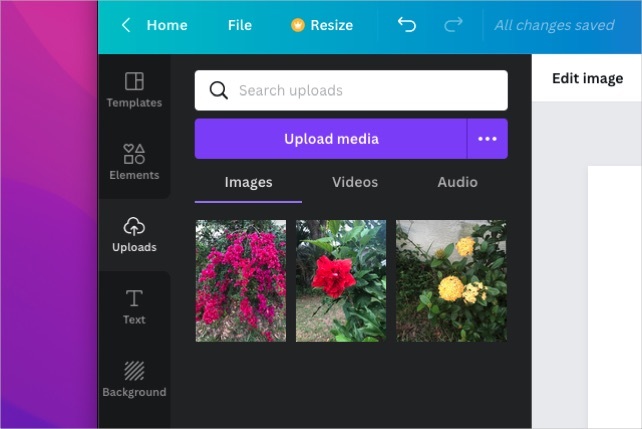
ที่เกี่ยวข้อง
- วิธีดำเนินการตรวจสอบประวัติฟรี
- วิธีแก้ไขรูปภาพโดยใช้ Photos บน Mac
- วิธีปรับขนาดรูปภาพใน Photoshop
ขั้นตอนที่ 3: เลือกรูปภาพแล้วคลิก เปิด หรือปฏิบัติตามคำแนะนำตามสถานที่ที่คุณเลือก
ขั้นตอนที่ 4: บน รูปภาพ เลือกรูปภาพที่คุณต้องการแทรก หรือลากและวางลงบนผืนผ้าใบทางด้านขวา
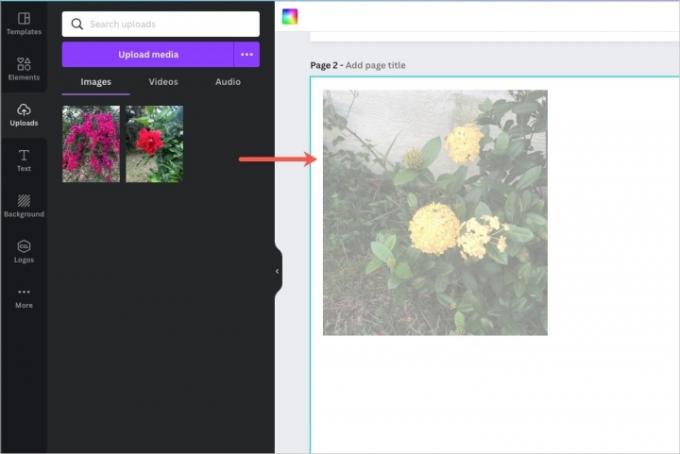
ลบพื้นหลังรูปภาพใน Canva
ด้วยภาพของคุณบนผืนผ้าใบ การลบพื้นหลังจึงเป็นเรื่องง่ายมาก
ขั้นตอนที่ 1: เลือกรูปภาพแล้วคลิก แก้ไขรูปภาพ ในแถบเครื่องมือด้านบน
ขั้นตอนที่ 2: คุณจะเห็น แก้ไขรูปภาพ ตัวเลือกทางด้านซ้าย เลือก เครื่องมือลบพื้นหลัง ที่ด้านบน.
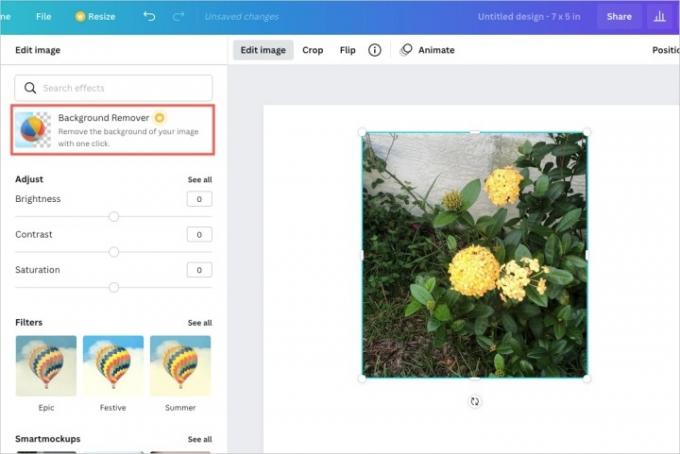
ขั้นตอนที่ 3: หลังจากนั้นสักครู่ คุณจะเห็นภาพของคุณเปลี่ยนเป็นภาพที่ไม่มีพื้นหลัง
จากนั้นคุณสามารถทำการปรับเปลี่ยนได้หากมีพื้นหลังที่คุณต้องการกำจัดมากกว่า
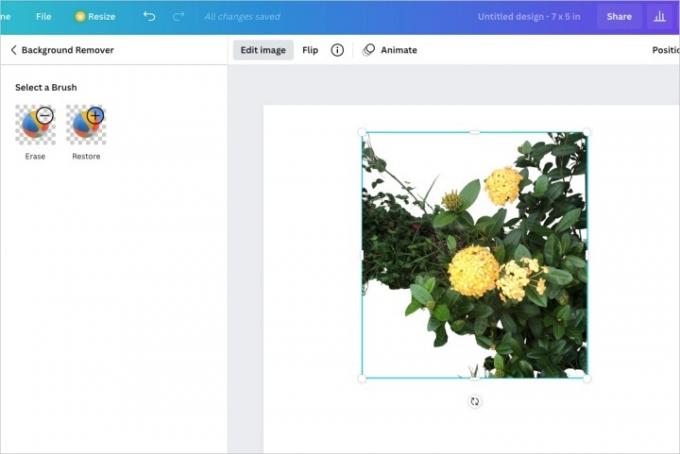
ขั้นตอนที่ 4: เลือก ลบ เพื่อลบส่วนที่เพิ่มเติมของรูปภาพ จากนั้น ปรับตัวเลื่อนเพื่อกำหนดขนาดแปรงที่คุณต้องการใช้ ใช้เคอร์เซอร์เพื่อคลิกหรือปัดผ่านส่วนอื่นๆ ของรูปภาพที่คุณต้องการลบ
หากต้องการดูพื้นหลังอีกครั้งแต่เป็นสีจาง ให้เลือกช่อง แสดงภาพต้นฉบับ.
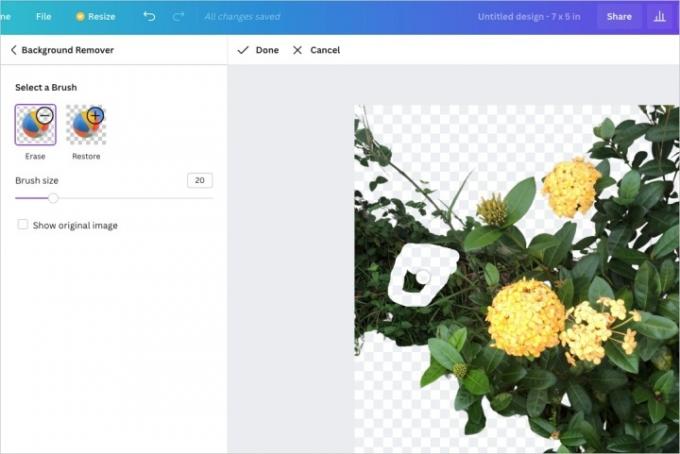
ขั้นตอนที่ 5: หากคุณลบสิ่งที่คุณต้องการกลับโดยไม่ตั้งใจ ให้คลิก คืนค่า. จากนั้นใช้เคอร์เซอร์เพื่อนำส่วนของรูปภาพกลับมาเหมือนเดิม

ขั้นตอนที่ 6: เมื่อเสร็จแล้วให้คลิก เสร็จแล้ว ที่ด้านบนเพื่อบันทึกการแก้ไขของคุณ หากคุณเปลี่ยนใจคลิก ยกเลิก แทน.
จากนั้นคลิก นำมาใช้ ในแถบด้านข้าง
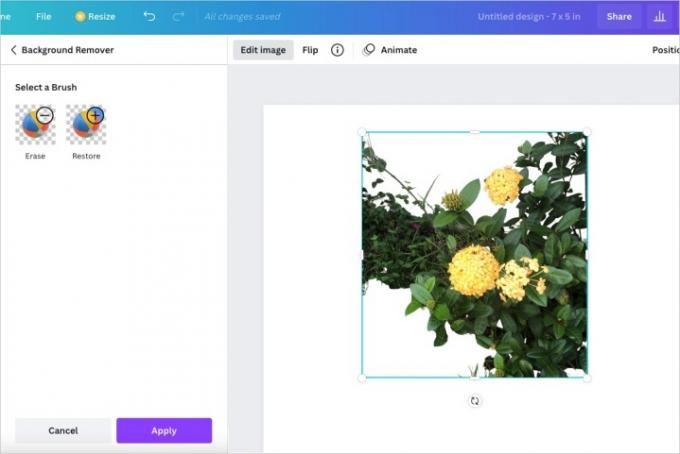
ตามที่กล่าวไว้ เครื่องมือลบพื้นหลังสามารถใช้งานได้กับ Canva Pro คุณสามารถตรวจสอบได้ที่ เว็บไซต์ Canva สำหรับตัวเลือกการสมัครสมาชิก.
คำแนะนำของบรรณาธิการ
- เครื่องมือ AI ใหม่ของ Canva อาจมาแทนที่โปรแกรมตัดต่อวิดีโอของคุณ
- วิธีลบพื้นหลังออกจากรูปภาพ
- วิธีถ่ายภาพหรือวิดีโอบน Chromebook
- วิธีใช้ Canva
- วิธีการตั้งค่ารูปภาพให้เป็นพื้นหลังเดสก์ท็อป Windows ของคุณ
อัพเกรดไลฟ์สไตล์ของคุณDigital Trends ช่วยให้ผู้อ่านติดตามโลกแห่งเทคโนโลยีที่เปลี่ยนแปลงไปอย่างรวดเร็วด้วยข่าวสารล่าสุด รีวิวผลิตภัณฑ์สนุกๆ บทบรรณาธิการที่เจาะลึก และการแอบดูที่ไม่ซ้ำใคร




